Corectorul automat al iPhone – ului este, fără îndoială, foarte util și vă permite să faceți față rapid și ușor orice erori de tastare rezultate din grabă și / sau distragere a atenției, dar foarte adesea sunt corectați termeni care, în realitate, nu ar avea nevoie de modificări. Prin urmare, ați dori să înțelegeți cum să dezactivați funcționalitatea în cauză, cel puțin în anumite circumstanțe, nu?
Ei bine, dacă lucrurile sunt exact așa și, prin urmare, ați dori să vă explic cum să eliminați corectarea automată a iPhone-ului , nu este nicio problemă. Tocmai asta intenționam să fac. Dacă îmi dedici câteva minute din prețioasa ta vreme liberă, de fapt, îți pot arăta tot ce trebuie făcut în acest sens, într-un mod simplu și în același timp detaliat. Prevăd deja că nu este dificil și că, după cum se poate înțelege. pur și simplu acționați cu privire la setările iOS.
Atunci? Este posibil să știi că încă mai stai acolo? Poziționați-vă confortabil, luați-vă „iPhone-ul” și începeți să vă concentrați asupra citirii celor raportate mai jos. Sunt sigur că, în final, vei putea să-ți spui foarte fericit și mulțumit de ceea ce ai învățat și, bineînțeles, că ai reușit în intenția ta.

iphone12
Înainte de a ajunge în centrul tutorialului, pentru a explica cum să eliminați corectorul automat iPhone , există câteva informații preliminare , în acest sens, care este datoria mea de a vă oferi pentru a vă permite să aveți idei perfect clare în această privință.
În primul rând, să încercăm să înțelegem, exact, cum funcționează corectorul automat pe smartphone-ul Apple. Corectarea automată cu ajutorul dicționarului tastaturii pentru a corecta automat ortografia cuvintelor pe care le introduceți. Deci, de fiecare dată când tastați un cuvânt nerecunoscut de dicționarul iPhone, acesta este înlocuit automat cu altul, care este probabil cel corect.
În mod implicit, funcția de corectare automată a textului este activată pe iOS, dar poate fi dezactivată dacă se dorește și puteți regla și alte setări conexe , cum ar fi scrierea cu majuscule automată, verificarea ortografiei și punctuația inteligentă.
Ținând cont de subiect, ar putea fi convenabil să știți că, întotdeauna în setările iOS și întotdeauna în legătură cu tastarea textelor și corectarea lor, există și funcții de scriere predictivă și înlocuire a textului .
Prima funcție vă permite să scrieți și să completați propoziții în doar câteva atingeri. Pe măsură ce tastați, de fapt, sugestiile pentru cuvinte și fraze sunt afișate imediat deasupra tastaturii, care, pe baza a ceea ce a fost deja scris anterior, a modului de scriere și chiar a site-urilor web vizitate cu Safari, ar putea fi util să le introduceți în text actual.
Funcția de înlocuire a textului, pe de altă parte, vă permite să utilizați abrevieri pentru a insera propoziții mai lungi. Când introduceți abrevierea într-un câmp text, aceasta este înlocuită automat cu întreaga propoziție. Ca exemplu practic, „arr” este înlocuit automat cu „Vin!”.
Cum se elimină corectarea automată pe iPhone
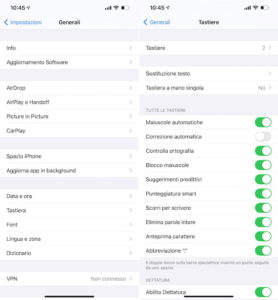
corector
În acest moment, aș spune că putem ajunge în sfârșit la inima tutorialului și să aflăm cum să eliminăm autocorecția iPhone, intervenind asupra corectării automate efective, dar și asupra scrierii predictive și a funcției de înlocuire a textului . Găsiți tot ce este explicat în detaliu mai jos.
Eliminați corecția automată
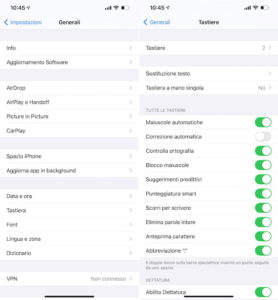
corector
Dacă doriți să eliminați autocorectorul iPhone, primul pas pe care trebuie să îl faceți este să îl deblocați (dacă este necesar) „iPhone by”, să accesați ecranul de start și / sau Biblioteca aplicației și selectați pictograma Setări ( una în formă de roată dințată ).
În noul ecran care vi se afișează în acest moment, atingeți elementul General , apoi pe acea tastatură , rotiți comutatorul de lângă elementul de corectare automată din secțiunea Toate tastaturile la OFF și ați terminat! În cazul unor gânduri secundare, puteți oricând să reactivați corectorul automat al iPhone-ului prin rotirea comutatorului relativ la ON .
Ca alternativă la ceea ce tocmai am indicat, puteți accesa secțiunea Setări iOS dedicată tastaturii în felul următor: țineți apăsată pictograma cu globul sau cu zâmbetul pe care îl găsiți în colțul din stânga jos al tastaturii virtuale vizibil pe ecranul iPhone-ului, selectați elementul Setări tastatură din meniul care apare și continuați cu dezactivarea corectorului așa cum v-am explicat deja.
De asemenea, puteți dezactiva limitări automate , verificare ortografică , punctuație inteligentă și / sau abreviere „.” cotitură OFF switch – uri pe care le găsiți lângă elementele corespunzătoare întotdeauna prezente în ecranul de mai sus, sau puteți decide să părăsească corectorul automată activă și poate dezactiva alte opțiuni.
Eliminați scrierea predictivă
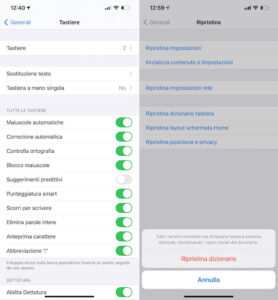
corector1
Dacă, pe de altă parte, ceea ce vă interesează este să eliminați scrierea predictivă, procedați după cum urmează: atingeți pictograma Setări de pe ecranul de pornire și / sau în biblioteca de aplicații iOS, atingeți cuvintele Generale în noul ecran afișat și apoi acea tastatură .
În acest moment, rotiți OFF comutatorul situat lângă Sugestii Predictive funcția în toate tastaturile secțiune și ați terminat. Dacă aveți alte gânduri, puteți oricând și, în orice caz, să vă repetați pașii, rotind comutatorul referitor la scrierea predictivă la ON .
Dacă vrem să putem părăsi funcția de text predictiv, dar dorim să resetați textele învățate, puteți reuși accesând secțiunea Generală a setărilor iOS, selectând Restore , tastatura Restore Dictionary , tastând codul de deblocare de pe iPhone și apăsând pe butonul Resetare dicționar . După o scurtă reîmprospătare a sistemului, dicționarul va fi restaurat.
Eliminați înlocuirea textului
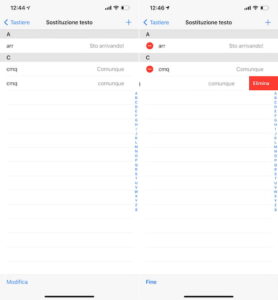
corector2
Ceea ce doriți să faceți este să eliminați funcția de înlocuire a textului activ de pe „iPhone by”? Vă explic imediat cum să procedați, este jocul copiilor! Mai întâi, atingeți pictograma Setări pe care o găsiți pe ecranul de pornire și / sau în biblioteca de aplicații iOS, apoi apăsați pe elementul General și apoi pe tastatura respectivă .
În noul ecran pe care îl vedeți acum, atingeți textul Înlocuiți textul din partea de sus și eliminați elementele din listă glisând de la dreapta la stânga pe diferitele abrevieri și apăsând butonul Ștergeți pe care îl vedeți în corespondența lor.
Ca alternativă la modul în care tocmai am indicat, procedați în acest fel: atingeți elementul Editare pe care îl găsiți în partea din stânga jos a ecranului de mai sus, apăsați butonul circular roșu care apare lângă fiecare abreviere și apoi atingeți butonul Ștergeți care ți se arată în dreapta. Când modificările sunt complete, atingeți cuvântul Sfârșit din partea de jos a ecranului.
În loc să ștergeți o abreviere, doriți să o modificați? Acest lucru se poate face și. Pentru a face acest lucru, selectați-l pe cel care vă interesează în ecranul de mai sus, completați corect câmpurile Frază și Abreviere și atingeți elementul Salvare situat în partea dreaptă sus.
În schimb, dacă ați avut alte gânduri și doriți să adăugați din nou o abreviere ștearsă sau doriți să creați altele noi, o puteți face pur și simplu apăsând butonul (+) pe care îl găsiți în partea dreaptă sus a ecranului de mai sus, tastând expresia corespunzătoare și abrevierea „care trebuie utilizată în câmpurile furnizate și atingând cuvântul Salvare situat în partea de sus a ecranului.
Cum se elimină autocorecția WhatsApp pentru iPhone

corector3
Doriți să eliminați corectorul automat al iPhone-ului atunci când utilizați WhatsApp , astfel încât să puteți conversa „liber” cu persoanele de contact? Îmi pare rău să vă spun că acest lucru nu este fezabil.
Permiteți-mi să vă explic: puteți decide să dezactivați utilizarea verificatorului automat pe iOS în general, procedând așa cum v-am explicat deja în rândurile anterioare , dar nu o puteți face numai și exclusiv pentru WhatsApp. Același lucru este valabil și pentru orice altă aplicație instalată pe smartphone-ul dvs. Apple.
Pentru orice clarificare suplimentară, personalul Virgilio este la dispoziția dvs., contactați-ne!






